WhatsApp Call Vibration ist eine wesentliche Funktion für Benutzer, mit der Benutzer eine Vibration spüren können, wenn sie einen Anruf in der WhatsApp -Messaging -App erhalten. Diese Funktion kann für diejenigen nützlich sein, die den Anruf Klingelton möglicherweise nicht hören oder ihr Gerät auf Still haben. Es kann Benutzern auch helfen, eingehende Anrufe von WhatsApp schnell zu identifizieren, nicht von einer anderen App oder einem anderen Telefonanruf. Diese Schwingungsmerkmale sind jedoch für diejenigen, die auch Vibrationsmerkmale suchen und benötigen, unerlässlich.
Darüber hinaus stehen die meisten WhatsApp -Benutzer vor dem Schwingungsproblem auf ihren iPhone- oder Android -Geräten, wenn ein eingehender Anruf erscheint, was sehr frustrierend sein kann. Es ist das gemeinsame Problem, warum Ihre WhatsApp -Anrufvibration nicht funktioniert, und es stehen einige mögliche Lösungen zur Verfügung, um das Problem ohne Gimmicks zu lösen. Wenn Sie ein Problem mit Ihrer WhatsApp -Anrufvibration haben, funktioniert nicht auf Ihrem iPhone oder Android -Telefon? Du bist nicht allein.
In diesem Artikel werden wir einige mögliche Ursachen und Lösungen für dieses Problem betrachten. Wir werden auch besprechen, wie Sie prüfen, ob die Vibrationseinstellungen Ihres Telefons korrekt sind und wie das Problem Fehler behebt. Mit diesen Informationen können Sie Ihren WhatsApp -Rufen -Vibrationen ordnungsgemäß funktionieren und die Bequemlichkeit genießen, immer auf eingehende Anrufe aufmerksam zu werden.
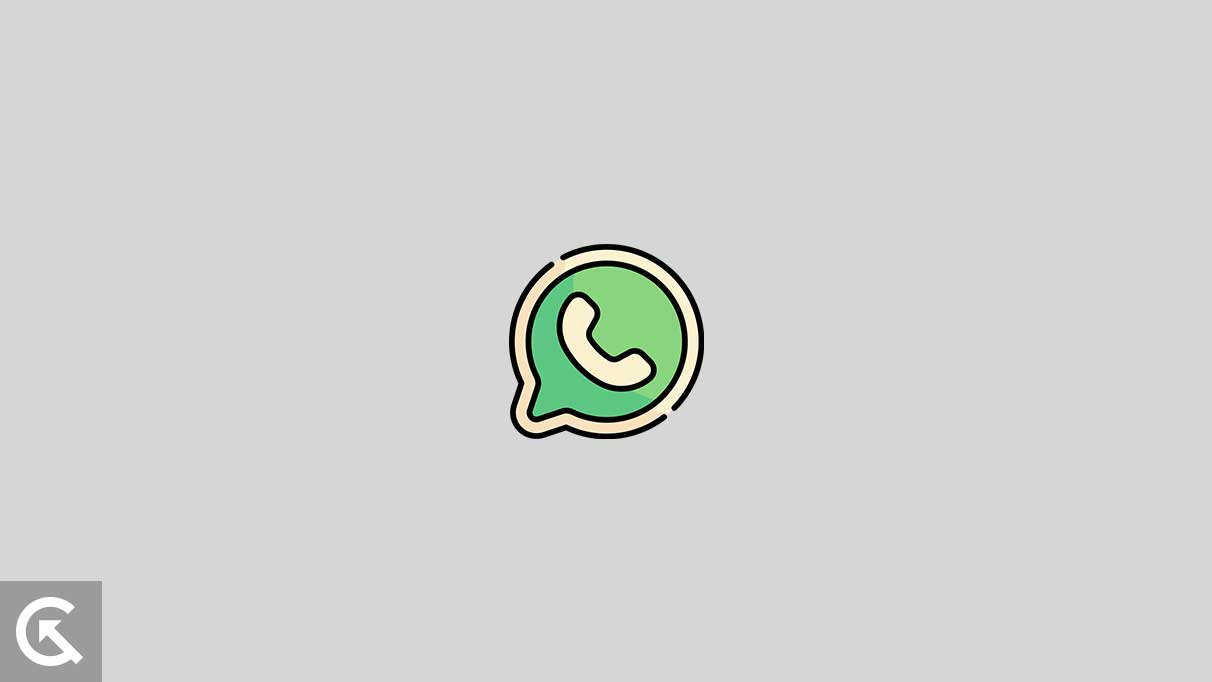
Welche Gründe, die WhatsApp -Vibrationen nennen, funktioniert nicht auf iPhone oder Android?
Es gibt mehrere Gründe, warum Ihr WhatsApp -Anrufvibrationen möglicherweise nicht auf einem iPhone oder Android -Gerät funktioniert. Eine Möglichkeit besteht darin, dass die Schwingungsfunktion des Geräts ausgeschaltet oder auf niedrige Intensität eingestellt ist. Außerdem können die WhatsApp -Benachrichtigungseinstellungen falsch konfiguriert werden, sodass das Gerät während der Anrufe vibriert.
Ein weiterer Grund könnte sein, dass die Software des Geräts veraltet ist und aktualisiert werden muss. Es ist auch möglich, dass die Hardware des Geräts beschädigt wird, was verhindert, dass die Vibrationsfunktion ordnungsgemäß funktioniert. Die Einstellungen oder Einschränkungen des Geräts können verhindern, dass die WhatsApp -App auf die Vibrationsfunktion zugreift.
Fix WhatsApp Call Vibration funktioniert nicht auf iPhone oder Android
Wenn Sie nach möglichen Methoden suchen, um das Schwingungsproblem sofort auf Ihrem Gerät ohne Gimmicks oder Anwendungen von Drittanbietern zu lösen, kommen Sie richtig. Wie bereits erwähnt, funktioniert die Anrufvibration aus mehreren Gründen nicht wie Hardware- oder Softwareprobleme, oder es gibt möglicherweise falsche Einstellungen von WhatsApp.
Wenn Sie auf Ihrem Android- oder iPhone -Gerät vor der nicht funktionierenden Anrufvibration konfrontiert sind, können Sie einige Schritte zur Fehlerbehebung versuchen, um das Problem zu beheben. Wenn Sie diesen Schritten befolgen, erhalten Sie Ihre WhatsApp -Anrufvibration ordnungsgemäß funktionieren und genießen die Bequemlichkeit, immer auf eingehende Anrufe aufmerksam zu werden. Lassen Sie uns also ohne Verzögerung beginnen.
Fix 1: Führen Sie einen Vibrationstest aus
Versuchen Sie, den Vibrationstest auszuführen und zu starten und zu starten, um festzustellen, ob der Vibrationsmotor funktioniert oder ob er auf Ihrem Gerät beschädigt werden kann. Manchmal kann der Vibrationsmotor aufgrund eines Hardwareproblems fehlerhaft und beschädigt sein, und er verursacht den nicht funktionierenden Anrufvibrationen für WhatsApp.
Sie müssen die Vibrationstestanwendung aus dem Google Play Store oder App Store herunterladen, um einen Vibrationstest auszuführen. Die App hilft Ihnen dabei, die Schwingung zu erkennen, wenn Hardware- oder Softwareprobleme vorliegen. Befolgen Sie die folgenden Schritte, um den Vibrationstest in der App auszuführen:
- Öffnen dieVibration -Test AppAuf Ihrem Gerät.
- Tippen Sie auf dieStartknopfden Vibrationstest ausführen.
- Wenn Ihr Gerät nicht vibriert, müssen Sie die Reparaturwerkstatt besuchen oder den Kundensupport wenden.
- Wenn Ihr Gerät vibriert und die Vibration ordnungsgemäß funktioniert, befolgen Sie die anderen Schritte zur Fehlerbehebung, um die Anrufvibration zu beheben, die nicht auf WhatsApp funktioniert.
Fix 2: Schalten Sie die Schwingung auf Ihrem Gerät manuell ein.
Wenn die Schwingung nach dem Ausprobation des Vibrationstests auf Ihrem Gerät ordnungsgemäß funktioniert, müssen Sie einige zusätzliche Einstellungen überprüfen, um die Vibrationsoption zu aktivieren. Manchmal ist die Vibrationsoption auf Ihrem Gerät deaktiviert und Sie müssen die Einstellungen finden und die Option aktivieren. Befolgen Sie die folgenden Schritte, um den Schwingungsmodus auf Ihrem Android -Gerät zu aktivieren:
- Öffnen dieEinstellungenApp auf Ihrem Gerät.
- Hier navigieren Sie zuZusätzliche Einstellungenund tippen Sie aufZugänglichkeit.
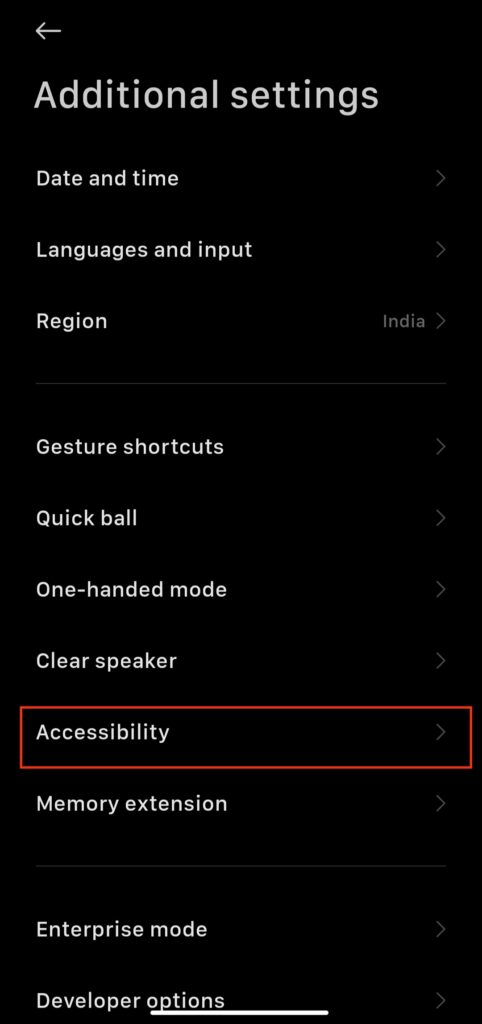
3. Wählen Sie diephysisch Optionund tippen Sie aufVibration und haptische Stärke.
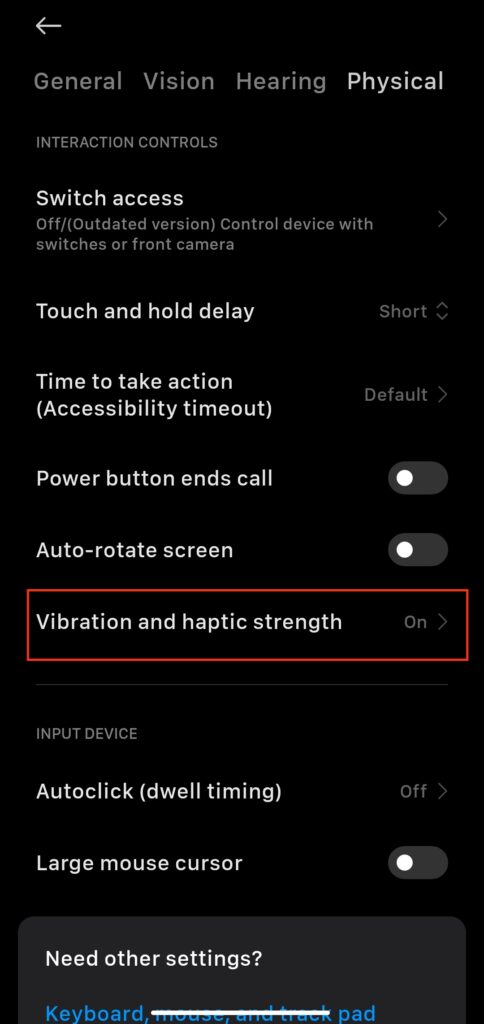
4. Sie werden das sehenRingvibration, Benachrichtigungsvibration und Berührungsfeedback.
5. Aktivieren Sie einfach alleEinstellungendurch Auswahl jeder von ihnen.
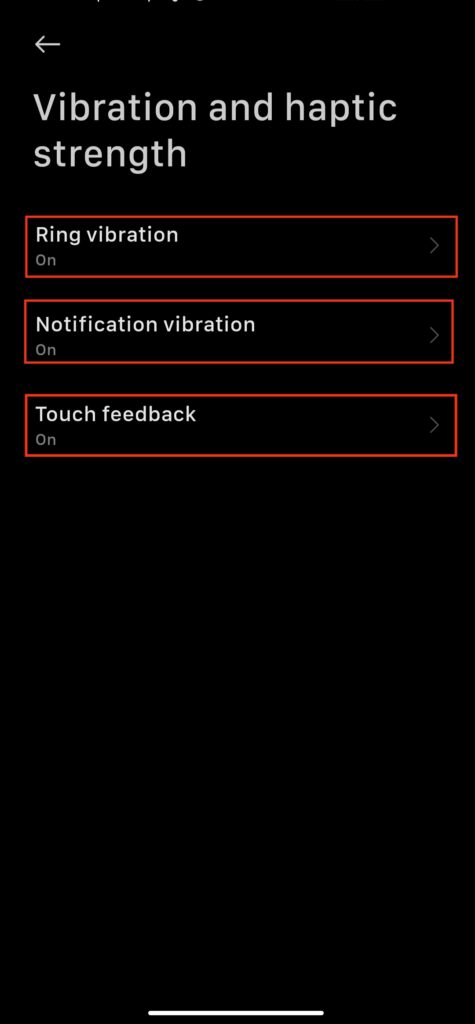
Befolgen Sie die folgenden Schritte, um den Vibrationsmodus auf Ihrem iPhone -Gerät zu aktivieren:
- Gehen zuEinstellungenAuf Ihrem iPhone -Gerät.
- Hier tippen Sie auf dieSounds & Haptics Option.
- Sie werden die beiden Optionen sehenAm Ring vibrierenoderVibrieren auf StillOption.
- Aktivieren Sie dasumschaltennebenAm Ring vibrierenOption undVibrieren auf Still.
Fix 3: Deaktiviert DND/Silent Modus
Eine weitere Ursache ist, warum Ihr WhatsApp -Anrufvibration nicht funktioniertBitte nicht stören) oderStille ModusAuf Ihrem Gerät. WennDNDoderStille ModusAuf Ihrem Gerät ist aktiviert, die Schwingung funktioniert nicht auf einzelnen Apps oder nicht einmal bei einem normalen Anruf. Stellen Sie sicher, dass dieDND & Silent Modusist auf Ihrem Gerät deaktiviert. WennDND & Silent ModusBefolgen Sie die folgenden Schritte auf Ihrem Android:
- Öffnen dieEinstellungenApp auf Ihrem Gerät.
- Hier tippen Sie auf dieSound & Vibrationsoption.
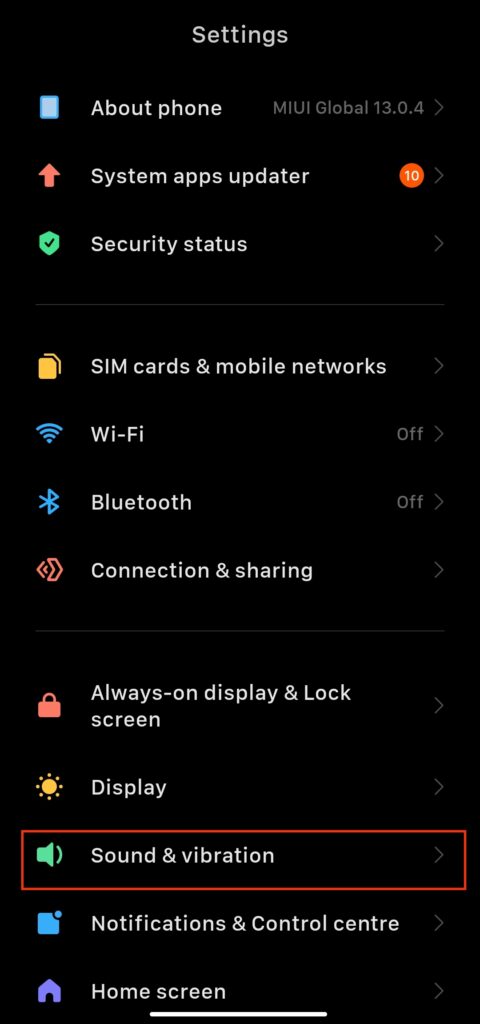
3. Sie werden das sehenStille ModusUndDen Modus nicht störenOptionen.
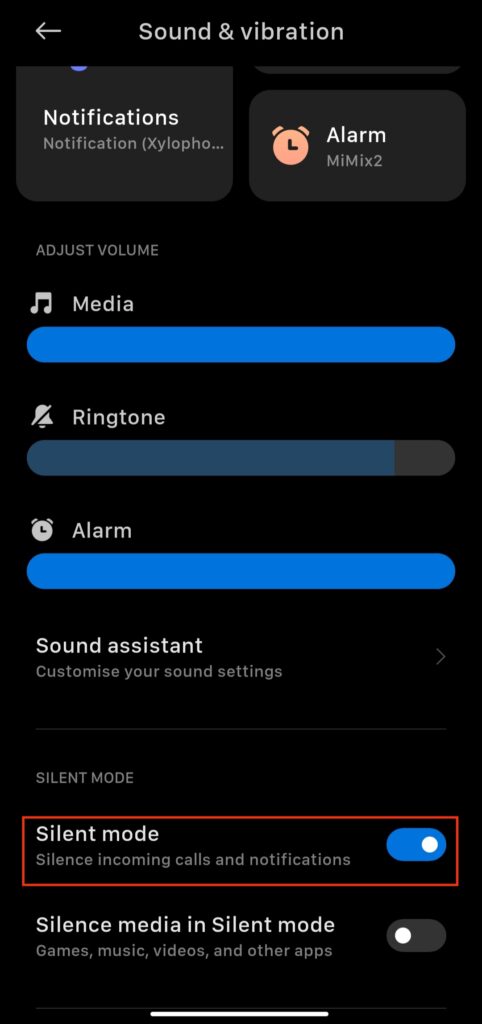
4. Wenn dieDND & Stille Modusist auf Ihrem Gerät einfach aktiviert, einfachausschaltendie Option.
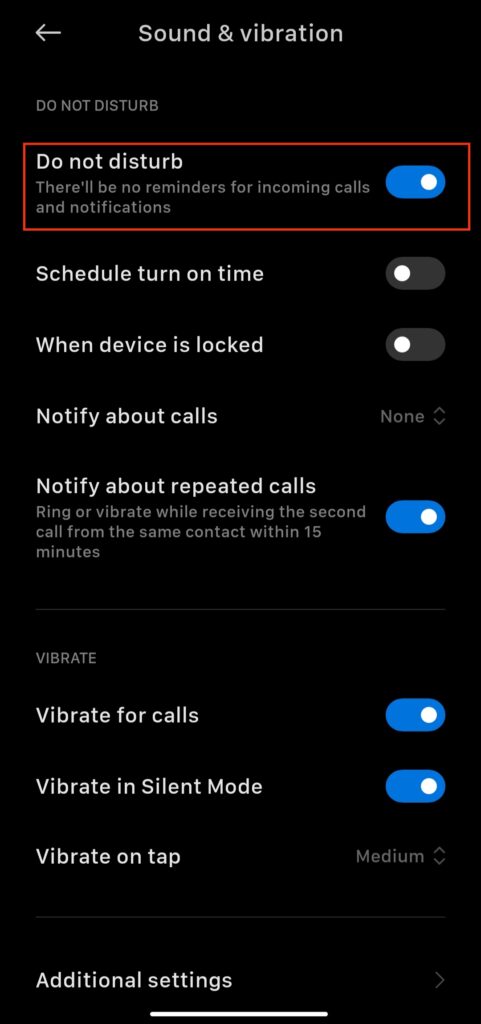
Notiz: Einige Geräte haben eine ähnliche Option, um die Option "Nicht stören zu stören, oder den stillen Modus". Wenn Sie die Option nicht finden können, können Sie direkt in der Suchleiste suchen oder sich die Option anderer Einstellungen ansehen.
Fix 4: Aktivieren Sie die Vibrate -Option auf WhatsApp.
Die andere Hauptursache, warum Ihre WhatsApp -Anrufvibration nicht funktioniert, ist auf die Option für behinderte Vibrationen zurückzuführen. WhatsApp verfügt über eine Funktion in seinen Einstellungen, die die Vibration ermöglicht, wenn Anrufe und Benachrichtigungen angezeigt werden. Manchmal sind die Einstellungen jedoch in Ihrer WhatsApp Messenger -App deaktiviert, und Sie müssen die Option ermöglichen, auf die Vibration auf Ihrem WhatsApp -Anruf zuzugreifen. Befolgen Sie die folgenden Schritte, um die Schwingung auf Ihrem WhatsApp zu ermöglichen:
- OffenWhatsApp MessengerAuf Ihrem iPhone oder Android -Gerät.
- Tippen Sie auf dieDrei-Punktoben rechts auf dem Bildschirm und wählen SieEinstellungen.
- Tippen Sie in Einstellungen auf dieBenachrichtigungOption.
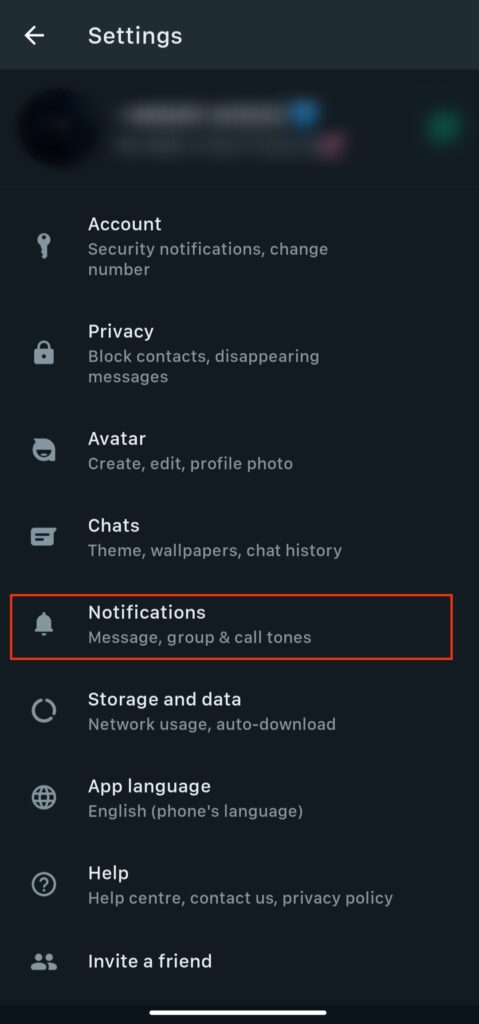
4.. Hier scrollen Sie nach unten und wählen Sie dieRufen Sie an, um zu vibrierenOption.
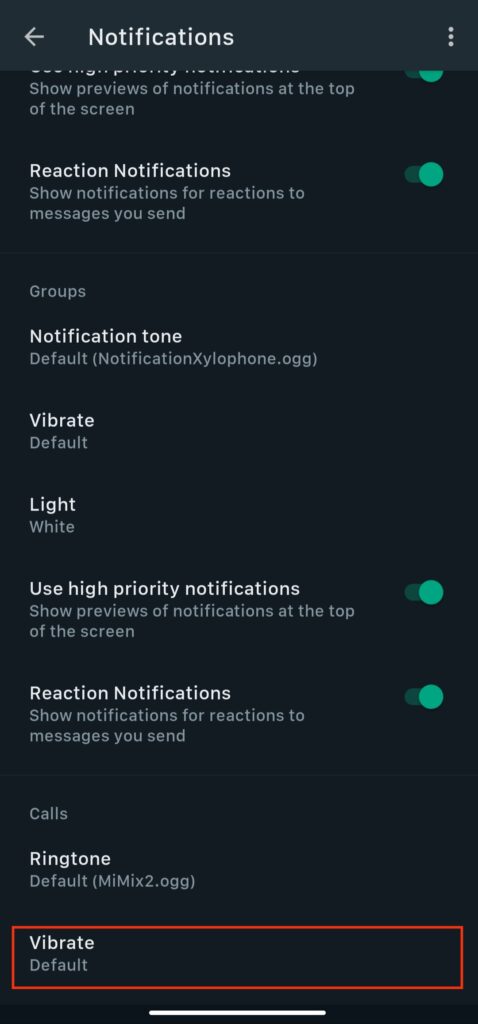
5. in derVibrierenOption einstellen, die Vibrate alsStandard.
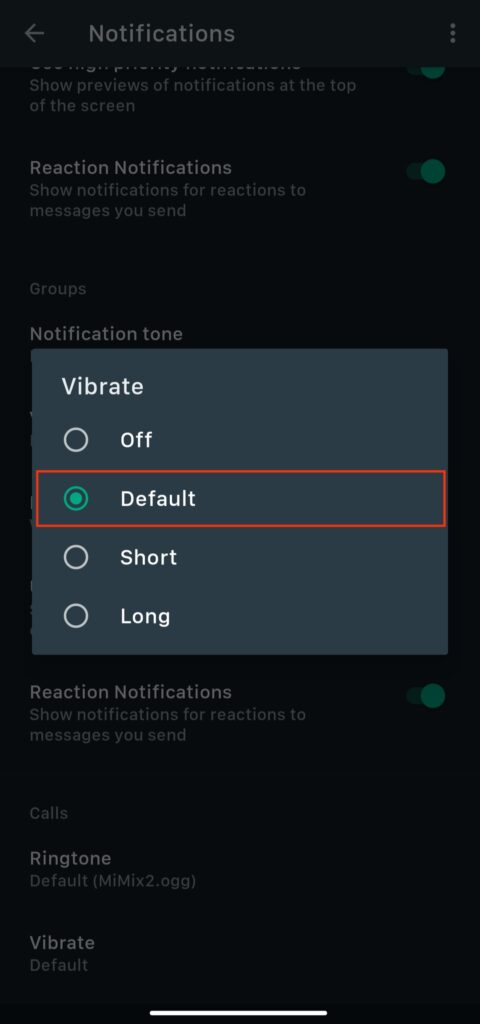
6. Jetzt relaunch die neu relaunchWhatsAppApp und prüfen Sie, ob das Problem behoben ist.
Fix 5: Starten Sie Ihr Telefon neu
Wenn Sie immer noch vor dem Schwingungsproblem auf Ihrem WhatsApp -Anruf stehen, ist das nächste, um einen Neustart auf Ihrem Gerät durchzuführen. Wenn Sie das Gerät neu starten, beheben Sie die kleinen Fehler und Probleme auf Ihrem Gerät und helfen Ihnen, das Problem auf Ihrem WhatsApp zu beheben, wenn ein Anruf angezeigt wird. Befolgen Sie die folgenden Schritte, um Ihr Android -Gerät neu zu starten:
- Drücken und die haltenNetzschalterfür ein paar Sekunden bis zurNeu startenOption wird angezeigt.
- Jetzt drücken Sie auf dieNeu startenOption, und das Gerät startet das Gerät automatisch neu.
- Öffnen Sie nach dem Neustart des Geräts dasWhatsAppApp und versuchen Sie, die Schwingung bei einem Anruf zu überprüfen, um festzustellen, ob das Problem behoben ist.
Befolgen Sie die folgenden Schritte, um Ihr iPhone -Gerät neu zu starten:
- Drücken Sie dieNetzschalterauf Ihrem iPhone -Gerät bis zurAbrutschen, um abzuschaltenOption wird angezeigt.
- Jetztgleitender Schieberegler zuAusschaltendas Gerät.
- Drücken Sie dieNetzschalterNoch einmal, um das Gerät mit Strom zu versorgen und zu überprüfen, ob das Problem behoben ist.
Fix 6: Batteriesparer deaktivieren
Wenn Sie Probleme mit WhatsApp-Anrufvibrationen haben, die nicht auf Ihrem iPhone oder Android-Gerät funktionieren, besteht die andere potenzielle Lösung darin, die Batteriespeicherfunktion zu deaktivieren. Diese Funktion, die zum Speichern von Akkusstrom durch die Reduzierung oder Deaktivierung bestimmter Funktionen und Funktionen Ihres Geräts konzipiert ist, kann auch die Vibrationseinstellungen für WhatsApp -Aufrufe beeinflussen. Durch Deaktivieren des Batteriesparers können Sie sicherstellen, dass die Vibrationseinstellungen für WhatsApp -Aufrufe aktiv sind und ordnungsgemäß funktionieren.
Fix 7: Zwangs stoppen Sie die App
Die andere potenzielle Lösung besteht darin, die App zu erzwingen. Diese können dazu beitragen, Fehler oder Störungen zu beseitigen, die das Problem möglicherweise verursachen. Um die App auf einem iPhone zu stoppen, können Sie dies tun, indem Sie die Home-Taste doppelklicken, in die WhatsApp-App aufsteigen und dann aus der Liste der geöffneten Apps entfernen.
Befolgen Sie die folgenden Schritte, um die WhatsApp -App auf Ihrem Android -Gerät zu erzwingen:
- Gehe zumEinstellungenMenü und wählen Sie die “Apps" oder"Anwendungsmanager"Option.

2. Sie werden findenWhatsAppIn der Liste der installierten Apps.
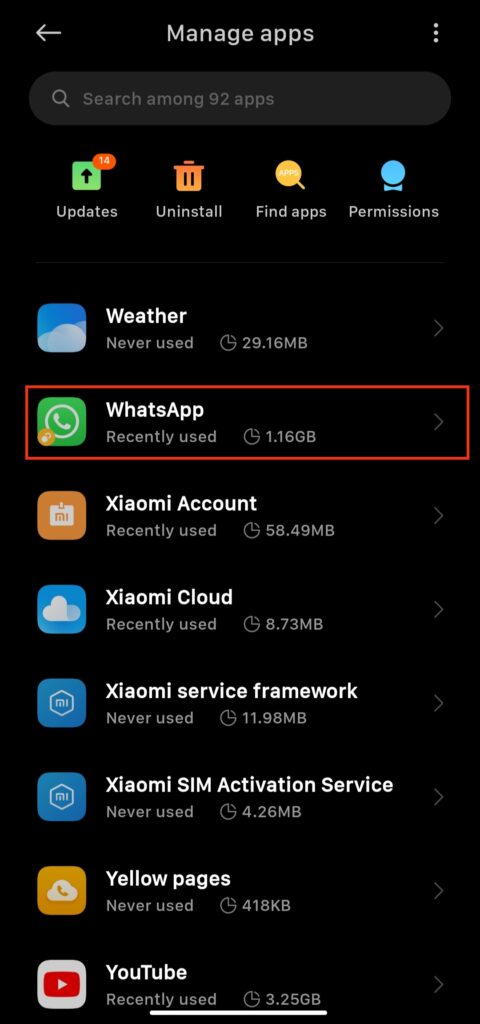
3. Sobald Sie WhatsApp gefunden haben, können Sie die auswählen"Kraftstopp"Option zum Schließen der App.

Notiz: Denken Sie daran, dass eine App, die eine App stößt, auch alle Hintergrundprozesse schließt, sodass Sie möglicherweise die App erneut eröffnen müssen.
Beheben Sie 8: Cache der App löschen
Das Löschen des Cache kann dazu beitragen, temporäre Dateien oder Daten zu entfernen, die das Problem möglicherweise verursachen. Wenn Sie auf dem WhatsApp -Anruf keine Vibration haben, können Sie versuchen, den Cache der App zu beseitigen. Befolgen Sie die folgenden Schritte, um den Cache der WhatsApp -App auf Ihrem Android -Gerät zu löschen.
- Gehe zumEinstellungenMenü und wählen Sie die “Apps" oder "AnwendungsmanagerOption.

2. Sie werden das findenWhatsApp Messenger AppIn der Liste der installierten Apps.
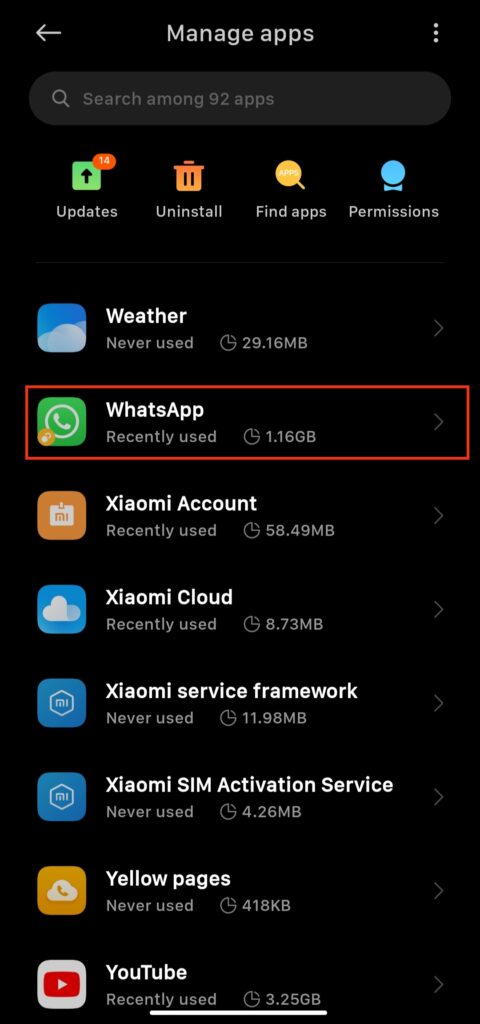
3. Sobald Sie WhatsApp gefunden haben, tippen Sie auf dieDaten löschenOption am unteren Bildschirmrand.
4. Wählen Sie in der Option Clear Data die OptionCache löschenOption zum Fortgehen.
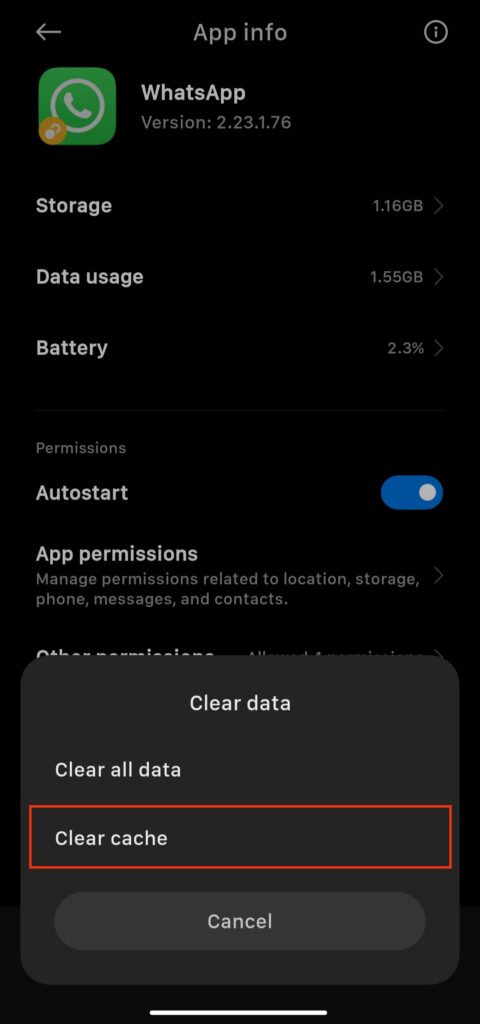
Notiz: Löschen des Cache kann auch alle gespeicherten Einstellungen oder Anmeldeinformationen für die App entfernen. Möglicherweise müssen Sie diese Informationen möglicherweise erneut eingeben, nachdem der Cache gelöscht wurde.
Fix 9: Aktualisieren Sie Ihre WhatsApp Messenger App
Haben Sie Probleme mit WhatsApp -Anrufvibrationen, die nicht auf Ihrem iPhone oder Android -Gerät funktionieren? In diesem Fall ist es wichtig, Ihre WhatsApp Messenger -App auf die neueste Version zu aktualisieren. Mit jedem Update veröffentlicht WhatsApp Fehlerbehebungen und zusätzliche Funktionen. Durch die Aktualisierung Ihrer App können Sie alle Probleme mit Anrufvibrationen beheben. Hier erfahren Sie, wie Sie Ihre WhatsApp Messenger -App auf Ihrem Android -Gerät aktualisieren:
- Öffnen dieGoogle Play StoreAuf Ihrem Gerät.
- Tippen Sie auf dieProfil -Symboloben auf dem Bildschirm und wählen Sie"Verwalten Sie Apps und Geräte."
- Tippen Sie auf die"Updates verfügbar"Option.
- Hier sehen Sie die Anwendungslisten, die aktualisiert werden müssen. Wählen Sie die WhatsApp -App aus den oben genannten Listen aus.
- Schließlich tippen Sie auf dieAktualisierenOption zum Fortgehen.
Hier erfahren Sie, wie Sie Ihre WhatsApp Messenger -App auf Ihrem iPhone -Gerät aktualisieren:
- Öffnen dieApp StoreAuf Ihrem iPhone -Gerät.
- SuchenWhatsAppin der Suchleiste und wählen Sie dieWhatsApp Messenger App.
- Wenn Sie ein Update verfügbar sehen, tippen Sie einfach darauf, um die WhatsApp -App zu aktualisieren.
- Nach erfolgreicher Aktualisierung öffnen Sie dieWhatsAppApp und prüfen Sie, ob das Problem behoben ist.
Fix 10: Deinstallieren und installieren Sie die App neu
Die andere Lösung besteht darin, die WhatsApp -App zu deinstallieren und dann neu zu installieren. Diese können dazu beitragen, Fehler oder Störungen zu beseitigen, die das Problem möglicherweise verursachen. Stellen Sie vor dem Deinstallieren sicher, dass Sie Ihre Chats und Medien sichern, um nicht wichtige Daten zu verlieren.
Um die App auf einem iPhone zu deinstallieren, drücken Sie das WhatsApp -Symbol, bis es wackelt, und tippen Sie dann auf “auf“X”Taste. Gehen zuEinstellungen>Apps>WhatsApp>DeinstallierenAuf einem Android -Gerät. Sobald die App deinstalliert ist, können Sie die WhatsApp Messenger -App herunterladen und erneut im App Store oder in Google Play Store installieren.
Fix 11: Überprüfen Sie Ihr Gerät auf Software -Update
Wenn Sie alle oben genannten Optionen ausprobiert haben und dennoch vor dem Problem konfrontiert sind, versuchen Sie, die Software auf Ihrem Gerät zu aktualisieren. Durch die Aktualisierung der Software Ihres Geräts können Fehler häufig behoben und die Leistung verbessern. Um nach Updates zu überprüfen, gehen Sie zu den Einstellungen Ihres Geräts und wählen Sie 'aus.Software -Update'(auf dem iPhone) oder'Systemaktualisierungen'(auf Android) und befolgen Sie die Eingabeaufforderungen, alle verfügbaren Updates zu installieren.
Beachten Sie, dass die Updates einige Zeit zum Herunterladen und Installieren in Anspruch nehmen können. Stellen Sie daher sicher, dass Ihr Gerät mit einer stabilen Internetverbindung verbunden ist und genügend Akkulaufzeit hat, bevor Sie den Aktualisierungsprozess beginnen.
Häufig gestellte Fragen
Warum funktioniert mein WhatsApp -Ruf Vibration nicht auf meinem iPhone?
Es kann mehrere Gründe geben, warum Ihr WhatsApp -Anrufvibrationen auf Ihrem iPhone nicht funktioniert, z. B. einen Softwarefehler, ein Problem mit den Einstellungen Ihres Telefons oder ein Problem mit der WhatsApp -App selbst.
Warum funktioniert mein WhatsApp -Ruf Vibration nicht auf meinem Android?
Es kann mehrere Gründe geben, warum Ihre WhatsApp -Anrufvibration nicht auf Ihrem Android funktioniert, z. B. einen Softwarefehler, ein Problem mit den Einstellungen Ihres Telefons oder ein Problem mit der WhatsApp -App selbst.
Kann ich immer noch Anrufe erhalten, wenn meine WhatsApp -Anrufvibration nicht funktioniert?
Ja, Sie können immer noch Anrufe erhalten, auch wenn Ihre WhatsApp -Anrufvibration nicht funktioniert. Sie erhalten eine Benachrichtigung, dass Sie einen Anruf haben, aber Sie werden nicht spüren, wie das Telefon vibriert.
Ist es notwendig, eine Vibration bei WhatsApp -Anrufen zu haben?
Nein, es ist nicht notwendig, eine Vibration bei WhatsApp -Aufrufen zu haben. Es ist eine persönliche Präferenz und kann in den WhatsApp -Einstellungen ein- oder ausgeschaltet werden.
Letzte Worte
Hoffentlich hilft Ihnen dieser Leitfaden bei der Lösung der No -Vibration bei WhatsApp -Anrufproblemen. Dieses Problem wurde jedoch durch verschiedene Zwecke verursacht, und mögliche Lösungen werden in diesem Leitfaden zur Behebung des Problems erwähnt. Wenn keine dieser Lösungen funktioniert, müssen Sie möglicherweise Ihr Telefon beheben oder sich an WhatsApp -Kundensupport wenden, um weitere Unterstützung zu erhalten. Insgesamt ist es wichtig, Ihr Telefon auf dem neuesten Stand zu halten und sicherzustellen, dass alle Einstellungen korrekt konfiguriert sind, um sicherzustellen, dass Ihre WhatsApp -Anrufvibration ordnungsgemäß funktioniert.

